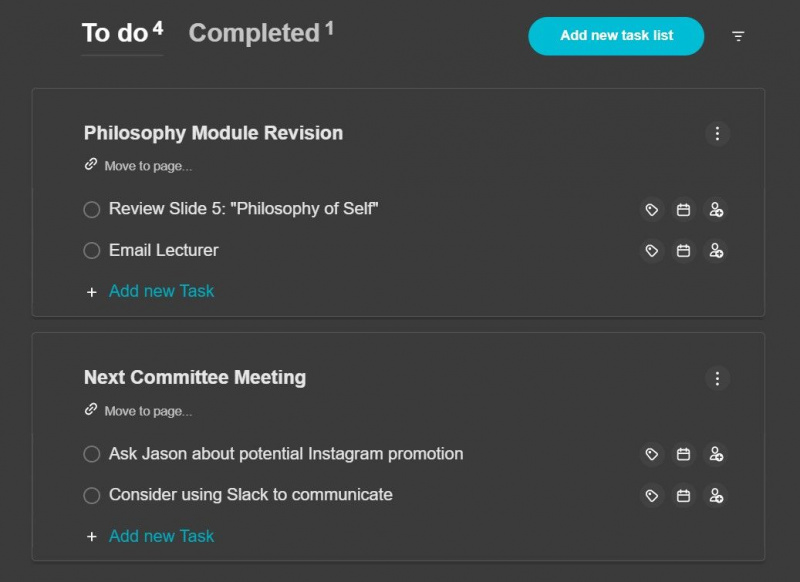Pirmą kartą 2020 m. gruodį išleistas „Nimbus Note“ yra universalus užrašų rašymo įrankis, populiarėjantis tarp produktyvių darbuotojų. Galimos trys kainodaros parinktys: Nemokama, Pro ir Verslo, kurios apima daugybę unikalių funkcijų, kurios padidina jūsų produktyvumą ir pagreitina užrašų darymo greitį.
Čia pateikiamas įvadinis „Nimbus Note“ naudojimo vadovas ir kai kurių geriausių jo produktyvumo funkcijų apžvalga.
DIENOS VAIZDO ĮRAŠO PAGALBA
„Nimbus Note“ redaktoriaus pagrindai
Atkreipkite dėmesį į rūką naudoja blokų rengyklę panašus į tą, kuris matomas sąvokoje , kuri siūlo daugybę galimybių formatuoti savo darbą. Visus galimus blokus galima peržiūrėti komandų sąraše, kurį galima pasiekti įvedus / Raktas .
Komandų sąraše rasite daugybę formatavimo parinkčių, įskaitant, bet neapsiribojant, ženklelių sąrašus, sunumeruotus sąrašus, žymimuosius laukelius, kabučių blokus ir skyrių lūžius. Naudodami šį įspūdingą komandų sąrašą galite lengvai sukurti daug turinio puslapius.
kaip bet kur gauti internetą iš nešiojamojo kompiuterio
Puslapių tvarkymas ir naršymas „Nimbus Note“.
„Nimbus Note“ paprasta padaryti savo užrašus tvarkingus ir reprezentatyvius. Pirma, galite formatuoti tekstą trimis antraštės dydžiais (H1, H2 ir H3), pasiekiamais per komandų sąrašą. Tai automatiškai sugeneruos jūsų dokumento kontūrą, panašų į „Microsoft Word“ naršymo srities funkciją. Tada naudokite Rodyti turinį mygtuką, esantį dešinėje užrašo pavadinimo pusėje, kad peržiūrėtumėte struktūrą.

Taip pat galite įklijuoti kontūrą bet kurioje dokumento vietoje kaip bloką naudodami sparčiuosius klavišus Ctrl + Alt + O . Bus rodoma jūsų puslapio antraščių hierarchija, kurią spustelėjus bus lengviau pereiti į atitinkamą skyrių.
Kaip naudoti sutraukiamų antraščių funkciją
Gali būti stulbina, kai puslapiuose nusėtas turinys. Jūsų puslapiai ne tik atrodo netvarkingai, bet ir gali būti sunku rasti svarbios informacijos, išsibarsčiusios teksto jūroje. Sutraukiamos antraštės yra unikali „Nimbus Note“ funkcija, kuri išsprendžia šią problemą ir leidžia dinamiškai paslėpti ir rodyti turinį puslapyje.
Kaip ir įprastų antraščių atveju, komandų sąraše galima pasirinkti iš trijų dydžių, o visos sukurtos sutraukiamos antraštės bus automatiškai įtrauktos į dokumento kontūrą.
Norėdami naudoti šią funkciją, komandų sąraše pasirinkite vieną iš antraštės dydžių, suteikite jam pavadinimą ir po antraštės pavadinimu įveskite bet kokį norimą turinį. (Tai automatiškai įtrauks turinį.) Tada galite lengvai paslėpti ir rodyti bet kokį sukurtą turinį spustelėdami perjungimo mygtuką, pažymėtą Sutraukti antraštę .
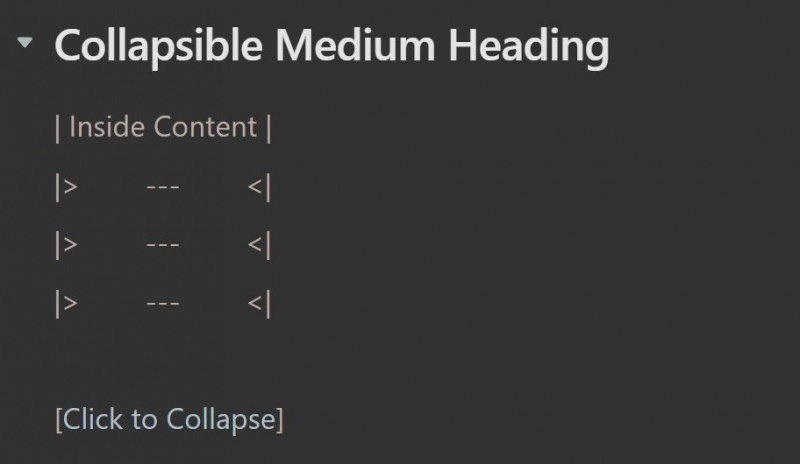
Ši funkcija gali padėti paryškinti tik esminę informaciją jūsų dokumente. Taip pat galite naudoti tai kaip peržiūros įrankį, kad patikrintumėte savo žinias slėpdami ir atskleisdami atsakymus į klausimus ir išmoktas temas.
Kaip sukurti ir peržiūrėti užduočių sąrašus „Nimbus Note“.
The Užduočių sąrašas „Nimbus Note“ funkcija sujungia užrašų darymo patirtį su efektyviu užduočių valdymu. Įvesdami komandą /Užduočių sąrašas arba naudodamiesi sparčiuoju klavišu Ctrl + Alt + D sugeneruos specialų bloką, primenantį užduočių sąrašą, kuriame dokumente galite pridėti užduotis kelyje.
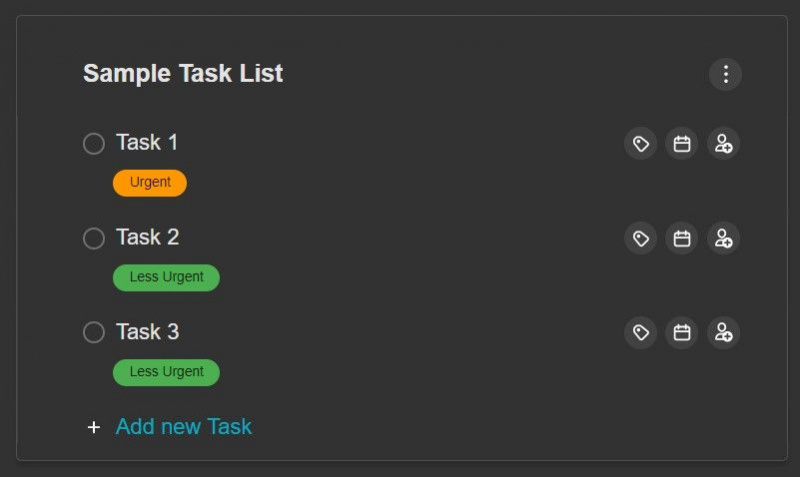
Galite pridėti etikečių prie užduočių naudodami mažą etiketės piktogramą, esančią kiekvienos užduoties dešinėje, kad būtų lengviau suskirstyti užduotis į kategorijas. Verslo vartotojai taip pat gali pridėti bendradarbiavimo užduočių.
Užduočių sąrašai yra puikus būdas sužinoti, ką reikia atlikti, ir gali padėti užduočių paketavimas . Pamatysite parinktį, pažymėtą Užduotys šoninėje juostoje kairėje sąsajos pusėje . Spustelėjus tai atsidarys sukurtų užduočių sąrašų centras, kuriame galėsite peržiūrėti arba redaguoti užduotis ir jas filtruoti naudodami Baigta ir Daryti kategorijas.
Kaip pateikti nuorodas ir susieti puslapius savo darbo srityje
Vienas iš naudingiausių įrankių, kuriuos siūlo skaitmeninės užrašų darymo programos, yra galimybė naudoti nuorodas į kitus puslapius. Nimbus Note nėra išimtis, todėl galite greitai pasiekti savo idėjas visoje darbo vietoje.
Norėdami sukurti puslapio nuorodą, įveskite @ komandą, po kurios nurodomas puslapio, į kurį norite susieti, pavadinimas, tada pasirinkite jį iš pasirodžiusio sąrašo.
Jei dirbdami galvojate apie puikią idėją kitam puslapiui, „Nimbus Note“ taip pat leidžia konvertuoti tekstą į naujo puslapio pavadinimą naudojant Sukurti puslapį įrankis, kaip aprašyta toliau:
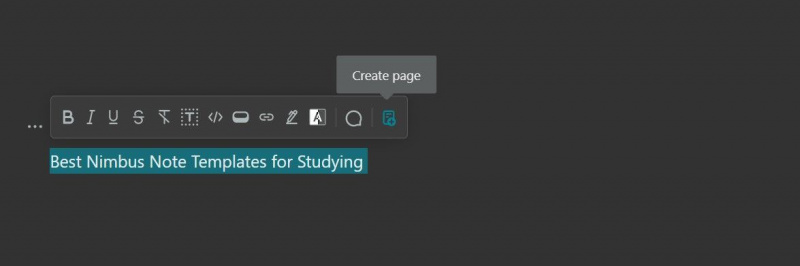
Puslapių nuorodos yra puikus būdas stebėti savo darbo srities organizaciją ir padeda greitai pereiti iš vieno puslapio į kitą.
Užuominų bloko naudojimas „Nimbus Note“.
„Nimbus Note“ užuominų blokas leidžia jūsų darbui pridėti dar vieną perspektyvos sluoksnį. Kuriant užuominą tekstas suformatuojamas paryškintame bloke, kaip parodyta toliau:
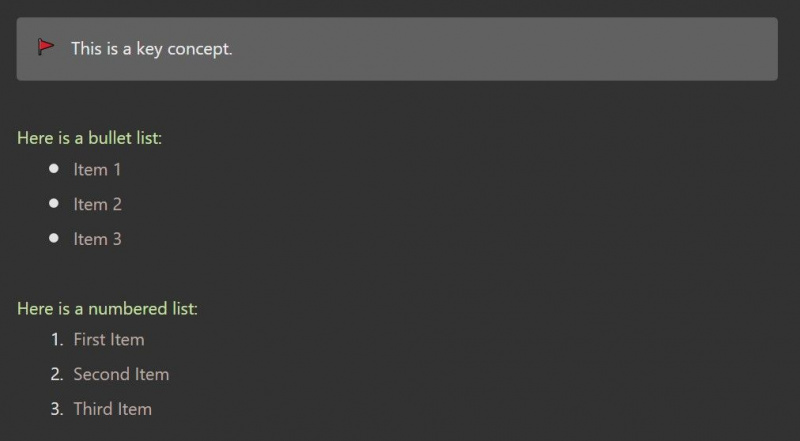
Norėdami įgyvendinti šį bloką, komandų sąraše įveskite „užuomina“ arba naudokite sparčiuosius klavišus Ctrl + Alt + U . Taip pat galite pakeisti užuominos piktogramą spustelėdami ją, kad atidarytumėte jaustukų sąrašą. Naudokite užuominų bloką, kad apibūdintumėte pagrindinę informaciją, pateiktumėte santraukas arba pridėtumėte pastabų.
Turinio blokų transformavimas „Nimbus Note“.
„Nimbus Note“ leidžia lengvai transformuoti turinio blokus naudojant Konvertuoti į įrankis. Norėdami tai padaryti, užveskite pelės žymeklį ant norimo bloko, kurio kairėje pusėje pamatysite tris taškus. Spustelėjus atsidarys meniu, kuriame pamatysite Konvertuoti į parinktis, leidžianti pakeisti pasirinktam tekstui taikomo bloko tipą.
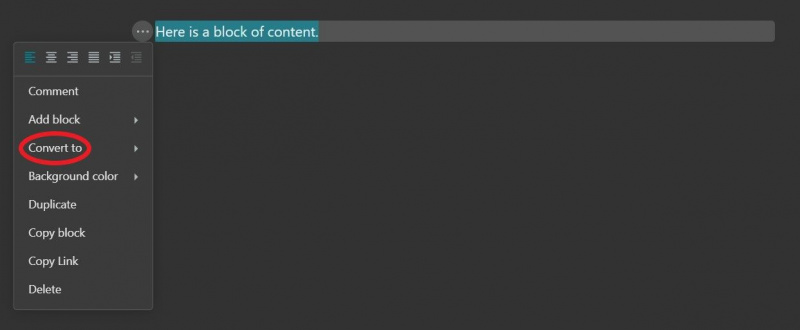
Itin produktyvūs vartotojai tai galite pasiekti nejudindami pelės naudodami sparčiuosius klavišus Ctrl + A norėdami paryškinti visą bloką, tada naudokite atitinkamą naujo norimo bloko spartųjį klavišą, kad jį akimirksniu pakeistumėte. Spartieji klavišai pateikiami komandų sąrašo meniu.
Kaip pridėti komentarų prie savo puslapių
Nimbus Note's Komentarai funkcija taip pat padeda suteikti papildomos perspektyvos jūsų darbui. Komentarus galite pasiekti paryškinę tekstą ir meniu pasirinkę komentarų piktogramą (nurodyta toliau).
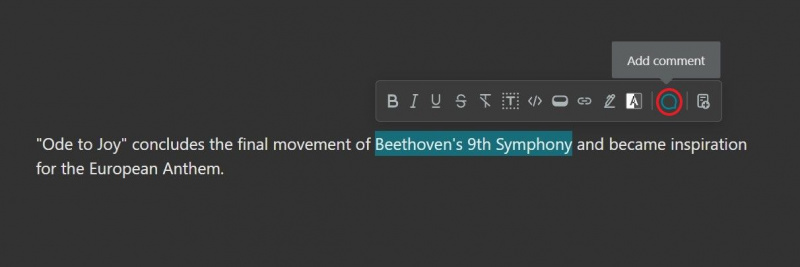
Tai gali būti naudinga savirefleksijos priemonė, jei dirbate vienas, o jei jūsų darbo vietoje yra daug žmonių, galite naudoti @ simbolis, skirtas paminėti kitus žmones.
Nimbus Note – užrašų rašymo įrankis, užtikrinantis visapusį produktyvumą
„Nimbus Note“ siūlo įvairius įrankius, skirtus išmaniesiems užrašams daryti ir efektyviai bei organizuotai darbo vietai sukurti. Didėjant skaitmeniniams užrašams, o ne popieriniams, „Nimbus Note“ yra puiki galimybė nuveikti daugiau per trumpesnį laiką.